win7系统保存桌面主题图片的三种方法
更新日期:2023-08-25 05:20:22
来源:转载
手机扫码继续观看

今天小编分享win7系统保存桌面主题图片的三种方法,追求个性化的小伙伴会给桌面设置一下好看的主题,但是时间久了,就想换一个新鲜的样式。但是换了主题图片,之前那个就会消失,但又想要保存这个主题,说不定以后还会在换回来,那么唯一的办法就是把这个桌面主题保存下来,这该怎么操作?下面来看看操作方法吧。
解决方法1:
1、桌面右键--个性化;

2、点击保存主题;
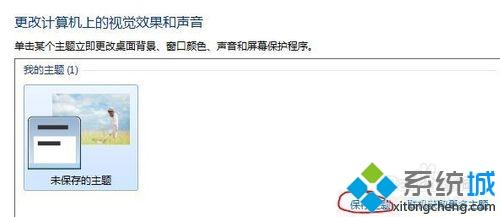
3、在弹出的保存框--输入名字--点击保存即可。
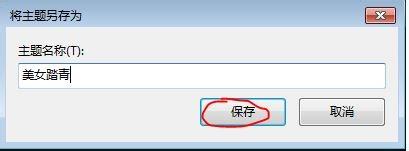
解决方法2:
1、有人会问,桌面上那么多图标该怎么截图啊?没关系:右键桌面--查看--点击"显示桌面图标" 去掉勾;
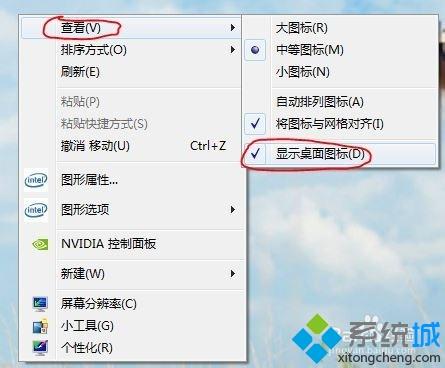
2、然后桌面就没有图标了,直接截图就ok了,然后保存;下面是前后对比桌面背景图;


3、至于截图的话,可以QQ截图,也可以用画图工具截图,这里就不介绍了。
解决方法3:
1、桌面右键--个性化--在个性化页面点击(最下面的)桌面背景;

2、然后可以查看背景路径,如图:
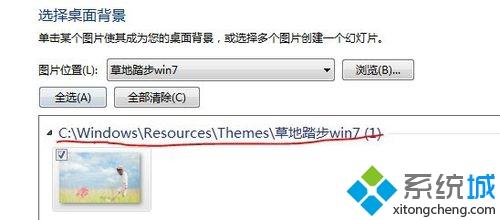
3、前往C盘桌面背景路径复制图片即可,或直接拖动图片到任意位置。
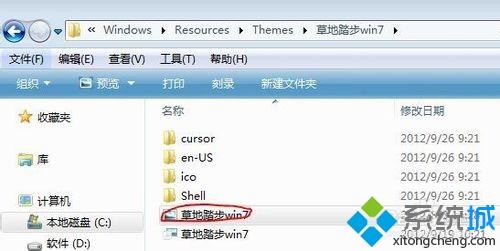
上文分享win7系统保存桌面主题图片的三种方法,感兴趣的小伙伴一起来操作看看。
该文章是否有帮助到您?
常见问题
- monterey12.1正式版无法检测更新详情0次
- zui13更新计划详细介绍0次
- 优麒麟u盘安装详细教程0次
- 优麒麟和银河麒麟区别详细介绍0次
- monterey屏幕镜像使用教程0次
- monterey关闭sip教程0次
- 优麒麟操作系统详细评测0次
- monterey支持多设备互动吗详情0次
- 优麒麟中文设置教程0次
- monterey和bigsur区别详细介绍0次
系统下载排行
周
月
其他人正在下载
更多
安卓下载
更多
手机上观看
![]() 扫码手机上观看
扫码手机上观看
下一个:
U盘重装视频










